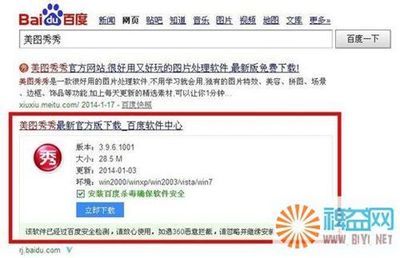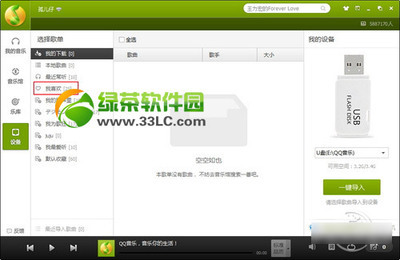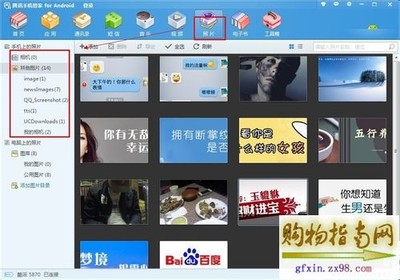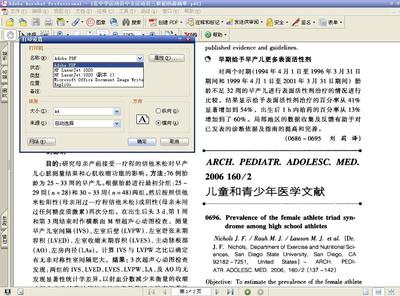工作中很需要的一个技能,需要盖章碰巧没有客户又急着要就就很麻烦啦。
要做成仿真的章,一定要透明处理的
这次用一下PS工具,初学者也不用担心,方法简单包教会
怎样把PDF图片上加水印章——工具/原料一个JPG格式的文档一个JPG格式的章photo shop软件怎样把PDF图片上加水印章——方法/步骤
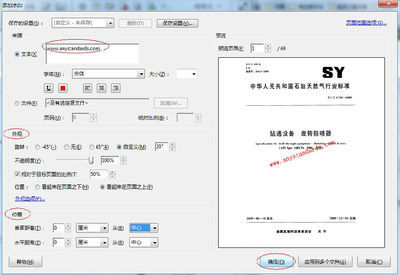
怎样把PDF图片上加水印章 1、
首先你得有个文档和一个章,这例都是PDF格式的。要是没有不着急,QQ截图都会吧,ctrl+alt+空格键,截图
这里我随便找了个
怎样把PDF图片上加水印章 2、
打开PS软件,打开文档和章,如下:
怎样把PDF图片上加水印章 3、
点击截图工具,把章用工具截图出来。再用移动工具将章土方到文档中
怎样把PDF图片上加水印章_pdf盖章
怎样把PDF图片上加水印章 4、
现在图片在文档上了,章显得有点大,怎么办。Alt+T调整出合适大小
注意:因为需要圆章,随意改变大小会扭曲图形,在鼠标拖动的时候记得按住shift键后再调整对角线改变图形的大小
怎样把PDF图片上加水印章 5、
调整好了合适大小,还会有白底的正框,而我们要做成透明的效果。右手边的这个“图层”表格中将正常改变成“正片叠底”状态*,就OK啦(见下图2)
注:要是找不到这个“图层”表格就按快捷键F7
如果用红色章的话会更逼真一点
怎样把PDF图片上加水印章_pdf盖章
怎样把PDF图片上加水印章 6、
最后截图,另存为图片就好了,这里就不详细说明了
如果是用wold文档加水印章请看我其他经验说明
怎样把PDF图片上加水印章_pdf盖章
 爱华网
爱华网